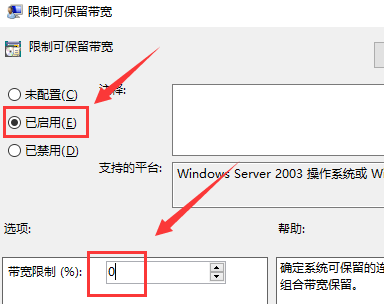如果网络慢的话,对我们工作学习的效率影响非常打,打游戏体验感也非常的不好,而最近不少使用新电脑的用户发现自己的网速非常慢,我们要是遇到这种情况应该怎么办呢?下面就跟着小编一起来看看新电脑网速慢的解决方法吧。

提高新电脑网速的方法
新电脑大家一般可以删除一下系统中不需要的软件,下载一个杀毒软件检查一下。今天给大家带来的是如何开启电脑自身的网络限速。
1、点击“开始”->“运行”,在文本框中输入"gpedit.msc",启动"组策略"编辑器。
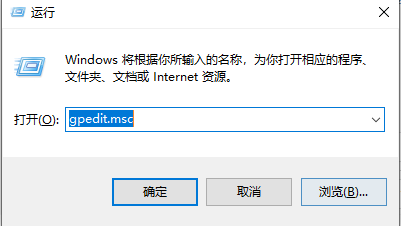
2、在左边的树状目录中双击“计算机配置| 管理模板 | 网络”目录项,选择“QoS数据包调用程序”条目。
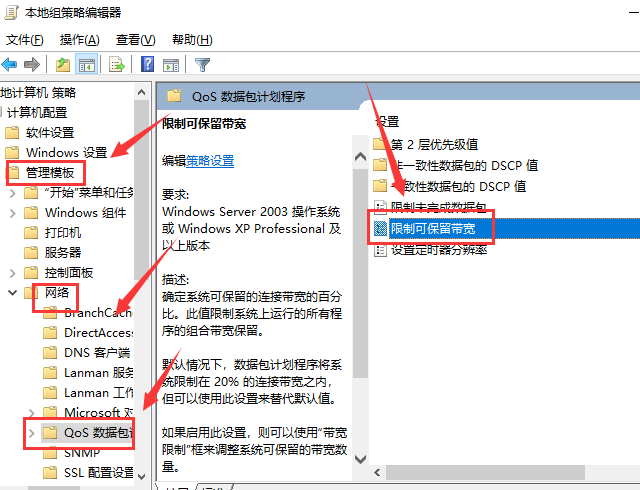
3、在窗口右侧点击“限制可保留带宽”标签项。选“属性”打开属性对话框,选择“已启用”,在“带宽限制”框内输入数字“0”,,最后点击“确认”,退出组策略